いずれかのマップでデバイスアイコンを選択すると、デバイス情報カードが表示されます。
[マイネットワーク] マップを表示しているとき、カードには、デバイスの ID、ステータス、ロール、属性、グループメンバーシップ、割り当てられているモニタ、認証情報に関する詳細に加え、該当する場合には、監視対象のアプリケーション、ネットワークトラフィックデータ、収集されたログなどのアドオン固有の詳細が表示されます。これらはすべて、マップ表示を妨げることはありません。また、[デバイスのプロパティ] (![]() )、[デバイスのステータス] ([デバイスのステータス], デバイスのステータス) (
)、[デバイスのステータス] ([デバイスのステータス], デバイスのステータス) (![]() )、および [状態変化タイムライン](
)、および [状態変化タイムライン](![]() ) の各インターフェイスにアクセスするためのコントロールや、デバイス管理に関する基本的な操作 (
) の各インターフェイスにアクセスするためのコントロールや、デバイス管理に関する基本的な操作 (![]() ) も表示されます。このマップ上で複数のデバイスを選択すると、このインターフェイスは、グループ管理アクションのドロップダウンメニューを表示するようになります。このメニューからアクションを選択すると、選択されている各デバイスに対してそのアクションが実行されます。
) も表示されます。このマップ上で複数のデバイスを選択すると、このインターフェイスは、グループ管理アクションのドロップダウンメニューを表示するようになります。このメニューからアクションを選択すると、選択されている各デバイスに対してそのアクションが実行されます。
情報カードで報告されるパフォーマンスモニタ使用率の値に関して、以下の点に注意してください。
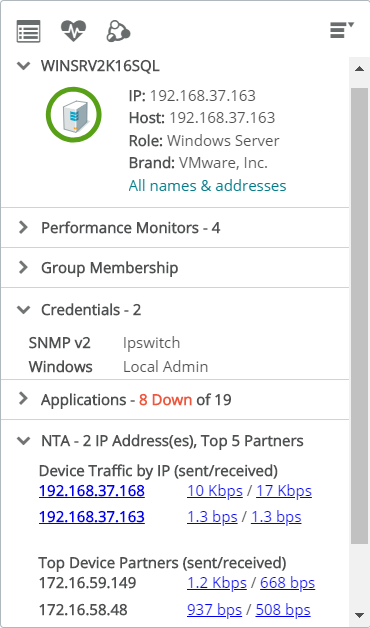
[検出されたネットワーク] マップを表示している場合、カードにはデバイスに関する情報が表示されますが、その詳細レベルはそのデバイスが WhatsUp Gold によって現在監視されているかどうかと、検出スキャン中にどの程度のデータが収集されたかによって異なります。また、選択されているデバイスを非表示にする (![]() )、削除する (
)、削除する (![]() )、または更新する (
)、または更新する (![]() ) ためのコントロールと、監視を開始または更新するためのボタンも表示されます。[監視を開始] をクリックすると、選択されているデバイスが [マイネットワーク] マップに追加されます。このマップ表示で複数のデバイスが選択されている場合は、選択したデバイスの非表示、削除、再スキャン、監視の開始/更新を同時に実行できます。
) ためのコントロールと、監視を開始または更新するためのボタンも表示されます。[監視を開始] をクリックすると、選択されているデバイスが [マイネットワーク] マップに追加されます。このマップ表示で複数のデバイスが選択されている場合は、選択したデバイスの非表示、削除、再スキャン、監視の開始/更新を同時に実行できます。
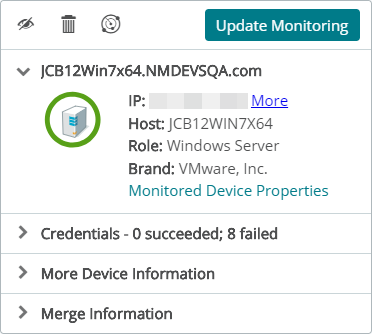
Tip: マージの属性と履歴については、トピック「デバイスマージ決定情報」を参照してください。